电脑没声音了怎么恢复?有哪些步骤可以尝试?
游客 2025-03-17 15:15 分类:电子常识 21
在使用电脑时,声音的输出是多媒体体验的重要组成部分。如果你的电脑突然没有声音了,可能会造成极大的不便和困扰。别担心,这篇文章将会为你提供一系列步骤和技巧,帮助你解决电脑没声音的问题。
一、检查音频输出设备是否正常
我们需要确认音频输出设备本身是否工作正常。可以尝试以下方法:
1.检查扬声器或耳机:确保你的扬声器或耳机与电脑的连接是否牢固。如果是无线设备,检查电源是否充足。
2.切换音频输出设备:在电脑右下角的音量图标上点击右键,选择“播放设备”,然后在弹出的窗口中切换不同的音频输出设备,看看是否能够解决问题。
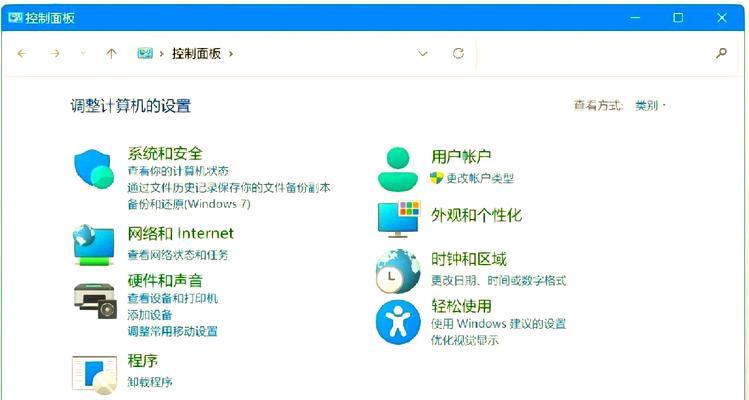
二、检查电脑的声音设置
接下来,我们需要检查电脑系统的声音设置是否正确:
1.调整音量设置:确认电脑的系统音量和应用程序的音量是否被调至最低或静音状态。在右下角的音量图标上点击左键,可以调节系统音量。
2.检查静音功能:有些键盘上带有静音快捷键,确认是否无意中触动该功能,导致电脑静音。常见的静音键标记为一个小喇叭图标。
3.设备管理器中检查:按Win+X键打开设备管理器,查看声音、视频和游戏控制器下的设备是否有黄色感叹号,如果有,则可能表明驱动程序出问题。
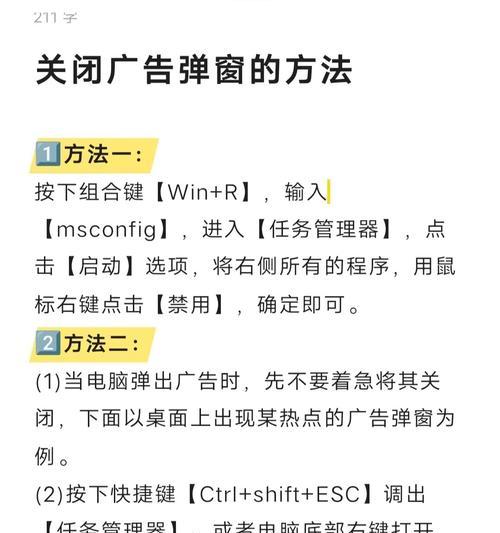
三、更新或重新安装声卡驱动程序
声卡驱动程序出现问题或过时也会导致电脑没有声音:
1.自动更新驱动程序:在设备管理器中,右键点击声卡设备,选择“更新驱动程序”,让Windows自动搜索并安装最新版本的驱动程序。
2.手动下载安装驱动程序:若自动更新无效,可以访问电脑品牌官网或声卡制造商网站下载合适的驱动程序,然后手动安装。
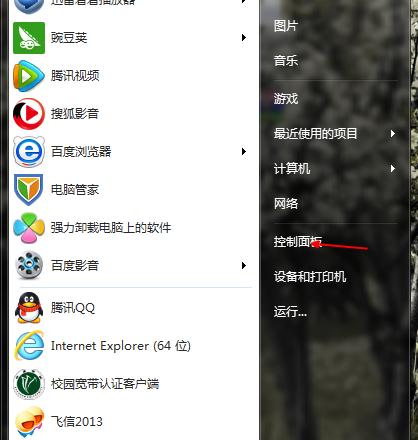
四、检查系统声音设置
电脑的操作系统内也包含了声音相关的设置,错误的配置可能导致无声:
1.Windows声音设置:进入“设置”->“系统”->“声音”,在“应用音量和设备属性”中检查是否设置了静音或者调整了音量。
2.音频服务检查:在服务列表中找到“WindowsAudio”服务,确保其启动类型为“自动”,并且服务正在运行。如果服务未启动,右键选择启动。
五、通过系统还原恢复声音
如果最近进行了系统更新或安装了某个软件后,电脑才出现无声现象,可以尝试使用系统还原功能:
1.打开“创建还原点”,选择“系统还原”。
2.按照提示选择一个最近的还原点进行系统恢复。
3.系统还原完成后重启电脑以查看问题是否解决。
六、寻求专业技术支持
如果以上所有步骤都无法恢复电脑的声音输出,可能需要专业的技术支持:
1.联系电脑制造商客服:提供电脑型号和服务编码,询问解决方案。
2.电脑维修服务:如果问题依旧无法解决,建议前往专业的电脑维修店寻求帮助。
以上步骤覆盖了排查电脑无声问题的常见方法。从检查物理连接和设备设置到更新驱动程序,再到系统还原,这些步骤基本上可以覆盖大部分导致声音故障的原因。不过,请记得,在进行任何系统或驱动程序更改前备份重要数据,以防止数据丢失。如果电脑问题复杂或情况特殊,及时寻求专业帮助是明智的选择。希望这些步骤能够帮助你快速解决电脑没有声音的问题,让你重新享受到声音带来的多媒体体验。
版权声明:本文内容由互联网用户自发贡献,该文观点仅代表作者本人。本站仅提供信息存储空间服务,不拥有所有权,不承担相关法律责任。如发现本站有涉嫌抄袭侵权/违法违规的内容, 请发送邮件至 3561739510@qq.com 举报,一经查实,本站将立刻删除。!
相关文章
- 电脑录抖音时如何设置确保有声音? 2025-04-03
- 普通电脑硬件配置表格如何制作?制作过程中需要注意什么? 2025-04-03
- 新款m7电脑配置怎么样?性能表现如何? 2025-04-03
- 电脑音箱声音差如何快速修复? 2025-04-02
- 佳比电脑音响无声该如何排查问题? 2025-04-02
- 电脑剪辑时声音设置方法?如何调整音效? 2025-04-02
- 电脑怎么画电脑图标图案?电脑图标图案如何绘制? 2025-04-02
- 电脑如何实现抢先连麦主机的声音?有哪些技巧? 2025-04-02
- 电脑图标丢失如何恢复? 2025-04-02
- 如何查询电脑的配置和品牌型号?电脑硬件信息怎么看? 2025-04-02
- 最新文章
-
- 如何使用cmd命令查看局域网ip地址?
- 电脑图标放大后如何恢复原状?电脑图标放大后如何快速恢复?
- win10专业版和企业版哪个好用?哪个更适合企业用户?
- 笔记本电脑膜贴纸怎么贴?贴纸时需要注意哪些事项?
- 笔记本电脑屏幕不亮怎么办?有哪些可能的原因?
- 华为root权限开启的条件是什么?如何正确开启华为root权限?
- 如何使用cmd命令查看电脑IP地址?
- 谷歌浏览器无法打开怎么办?如何快速解决?
- 如何使用命令行刷新ip地址?
- word中表格段落设置的具体位置是什么?
- 如何使用ip跟踪命令cmd?ip跟踪命令cmd的正确使用方法是什么?
- 如何通过命令查看服务器ip地址?有哪些方法?
- 如何在Win11中进行滚动截屏?
- win11截图快捷键是什么?如何快速捕捉屏幕?
- win10系统如何进行优化?优化后系统性能有何提升?
- 热门文章
-
- 电脑屏幕出现闪屏是什么原因?如何解决?
- 拍照时手机影子影响画面怎么办?有哪些避免技巧?
- 笔记本电脑膜贴纸怎么贴?贴纸时需要注意哪些事项?
- win10系统如何进行优化?优化后系统性能有何提升?
- 修改开机密码需要几步?修改开机密码后如何验证?
- 如何使用ip跟踪命令cmd?ip跟踪命令cmd的正确使用方法是什么?
- 电脑图标放大后如何恢复原状?电脑图标放大后如何快速恢复?
- 华为root权限开启的条件是什么?如何正确开启华为root权限?
- 如何使用cmd命令查看局域网ip地址?
- 如何使用cmd命令查看电脑IP地址?
- 如何通过命令查看服务器ip地址?有哪些方法?
- cdr文件在线转换格式的正确方法是什么?
- 手机无法连接移动网络怎么办?可能的原因有哪些?
- win10专业版和企业版哪个好用?哪个更适合企业用户?
- 如何使用命令行刷新ip地址?
- 热评文章
-
- 争雄神途手游对战攻略?如何提升对战技巧和胜率?
- 能赚钱的网络游戏有哪些?如何选择适合自己的游戏赚钱?
- 2023年最热门的大型3d游戏手游有哪些?排行榜前十名是哪些?
- 轩辕剑天之痕怎么玩?游戏特色玩法有哪些常见问题解答?
- 4D急速追风游戏怎么玩?游戏体验和操作技巧是什么?
- 原神迪希雅如何培养?培养迪希雅需要注意哪些常见问题?
- 好玩的小游戏推荐?哪些小游戏适合消磨时间?
- 最好玩的小游戏有哪些?如何找到最适合自己的一款?
- 末日公寓攻略完整版怎么获取?游戏通关秘诀是什么?
- 修魔世界战斗系统怎么玩?有哪些特色功能和常见问题解答?
- 哪个职业在传奇私服中最受欢迎?最受欢迎职业的优劣势是什么?
- 传奇手游哪款好玩?2024年最热门的传奇手游推荐及评测?
- 国外很火的手游有哪些?如何下载和体验?
- 2023最新手游推荐有哪些?如何选择适合自己的游戏?
- 盒子游戏交易平台怎么用?常见问题有哪些解决方法?
- 热门tag
- 标签列表
- 友情链接
